Att bli blockerad på Instagram av någon du känner kan få många att tänka till. Så här ser du vem som blockerade dig på Instagram .
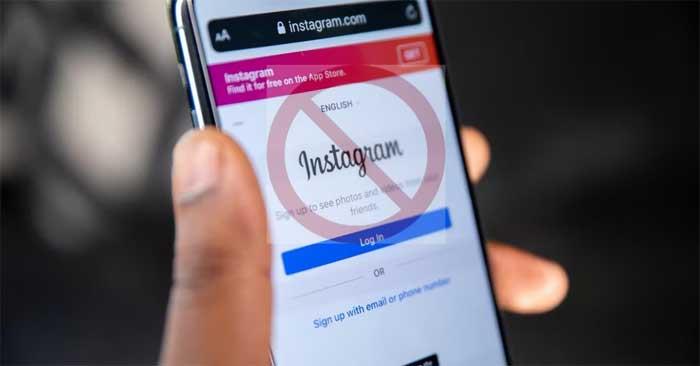
Möjliga orsaker till att du är blockerad på Instagram
- "Spam" deras meddelanden.
- Tagga dem i orelaterade inlägg.
- Kommentarer är inte lämpliga för deras innehåll.
- Om du bryter upp eller har en trasig relation i verkliga livet kan din partner också blockera dig på Instagram.
Hur man vet vem som blockerade dig på Instagram
Sök efter användarnamn
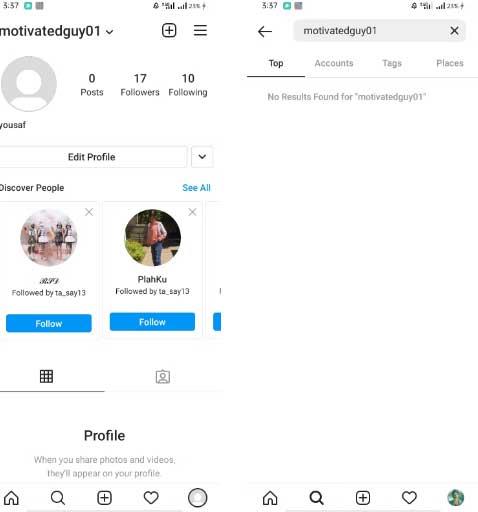
Om du skriver in sökordet som kontonamn på Instagram kommer du inte att se resultat om de har blockerat dig. Du kan se deras konto och alla deras inlägg om de inte är blockerade. Om de byter från offentligt till privat får du ett meddelande: "Detta konto är privat."
Om kontot inte dyker upp i sökningen har personen avaktiverat kontot eller blockerat dig.
Kom ihåg att Instagram tillåter byte av användarnamn. Så det är också möjligt att personen du letar efter har gjort detta.
Sök efter profil
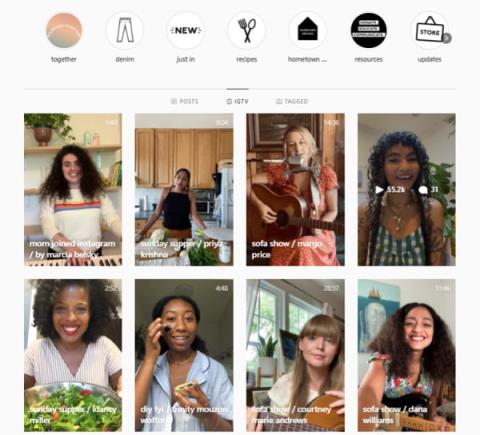
Om du är blockerad på Instagram kan du inte kommentera deras inlägg eller skicka direktmeddelanden till dem. Tidigare kommentarer och konversationer kommer dock inte att försvinna. Så om du kommer ihåg att kommentera ett inlägg eller chatta med dem via DM, öppna det och gå till deras profil.
Om du inte ser de senaste inläggen på deras profil kan du ha blivit blockerad. Därför kan du ta reda på vem som ändrade användarnamnet på detta sätt. Du har definitivt blivit blockerad om deras ändrade namn inte visas i sökfältet.
Använd Instagram-kontolänk
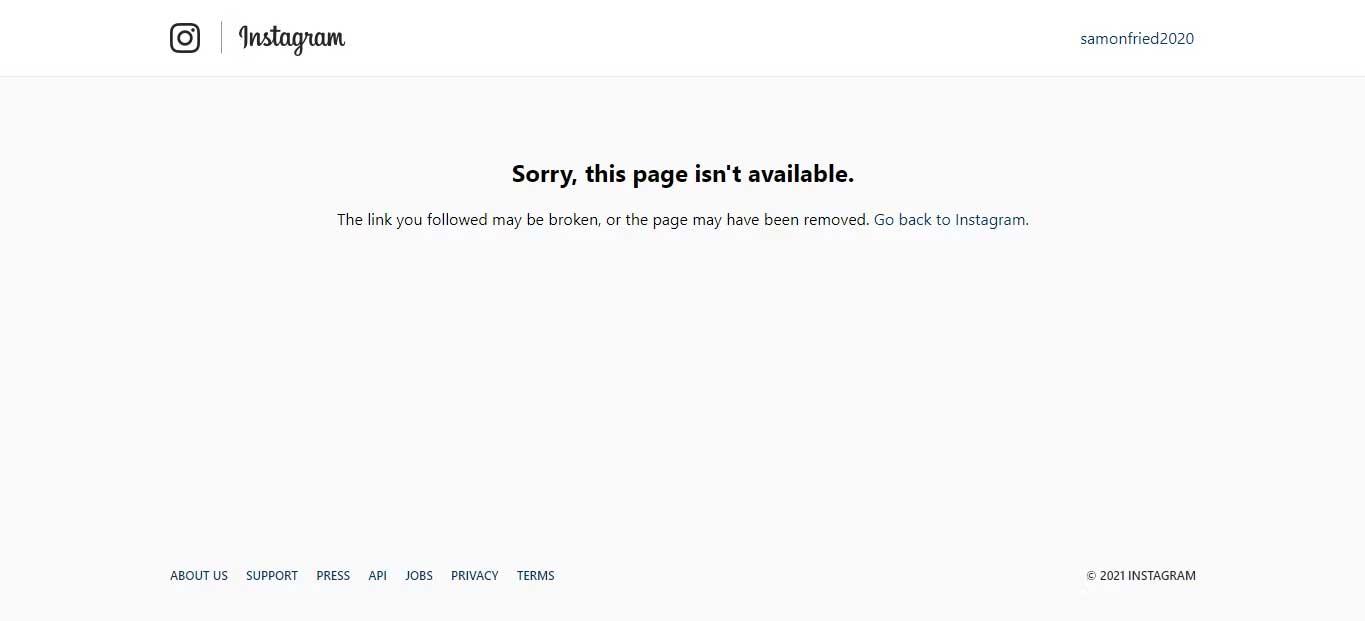
När du har skapat ditt Instagram-konto kommer ditt konto att tilldelas en unik URL, inklusive ditt användarnamn.
Ersätt användarnamnet i profillänken med kontonamnet för den person du misstänker har blockerat dig. Denna åtgärd tar dig till deras konto om det finns.
Om du öppnar Instagram i din webbläsare och söker efter en profil med en direktlänk kommer du att se deras konto eller meddelandet "Tyvärr, den här sidan är inte tillgänglig."
För att bekräfta om kontot finns, avsluta Instagram och hitta webbadressen på en ny flik. Du kommer att se ett liknande meddelande om kontot är inaktiverat. Men om du ser deras konto den här gången betyder det att de har blockerat dig.
När någon ändrar sitt användarnamn ändras även URL-namnet automatiskt. Därför, om användaren nyligen har ändrat sitt användarnamn, kommer denna metod inte att hjälpa dig att identifiera sin profil.
Kolla in andra Instagram-konton
Du kan kontrollera kontot i fråga som har blockerat dig via andra Instagram-konton. Du kan dela det användarnamnet med dina vänner för att se om det dyker upp i deras sökresultat.
Om det inte visas är det troligt att kontot har inaktiverats eller bytt namn. Om det visar rätt användarnamn har du blivit blockerad.
Sök genom gruppchattar som delas på Instagram
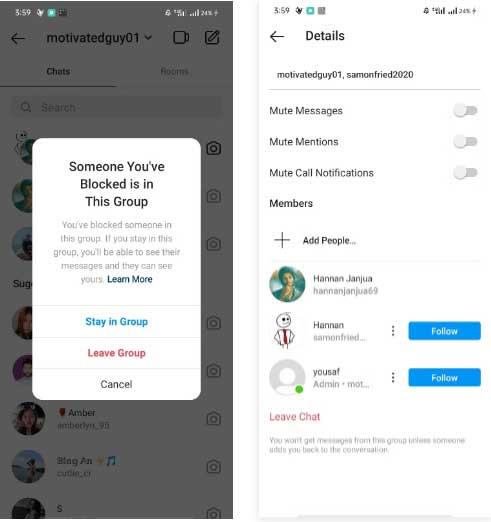
Om du är i en chattgrupp med andra kan du direkt veta om de har blockerat dig eller inte via den här kanalen. Gruppmedlemmar visas i listan. Men om du inte kan komma åt någons konto har de blockerat dig.
Ovan är de enklaste sätten att kontrollera vem som har blockerat dig på Instagram . Hoppas artikeln är användbar för dig.

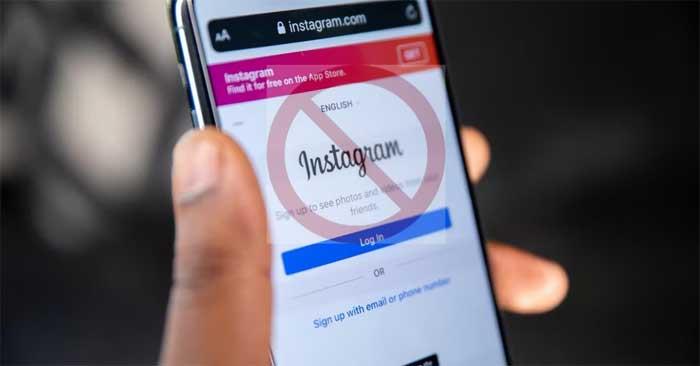
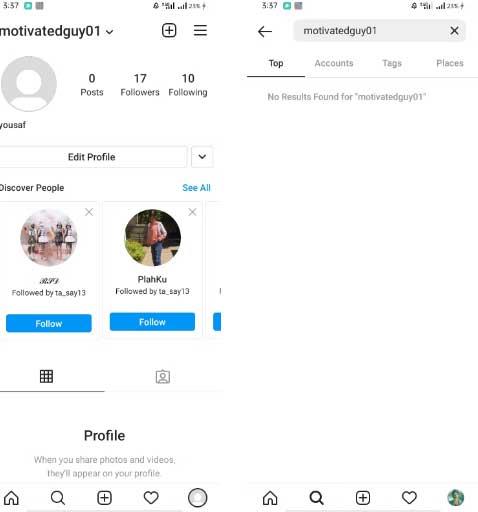
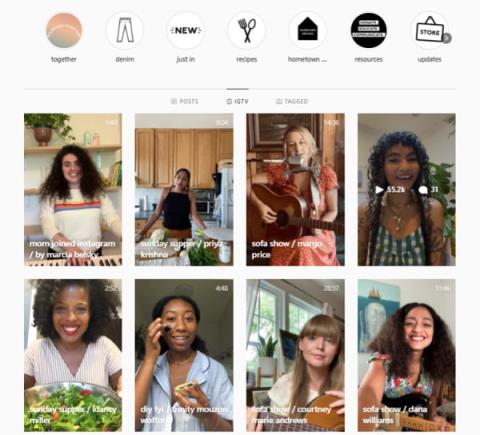
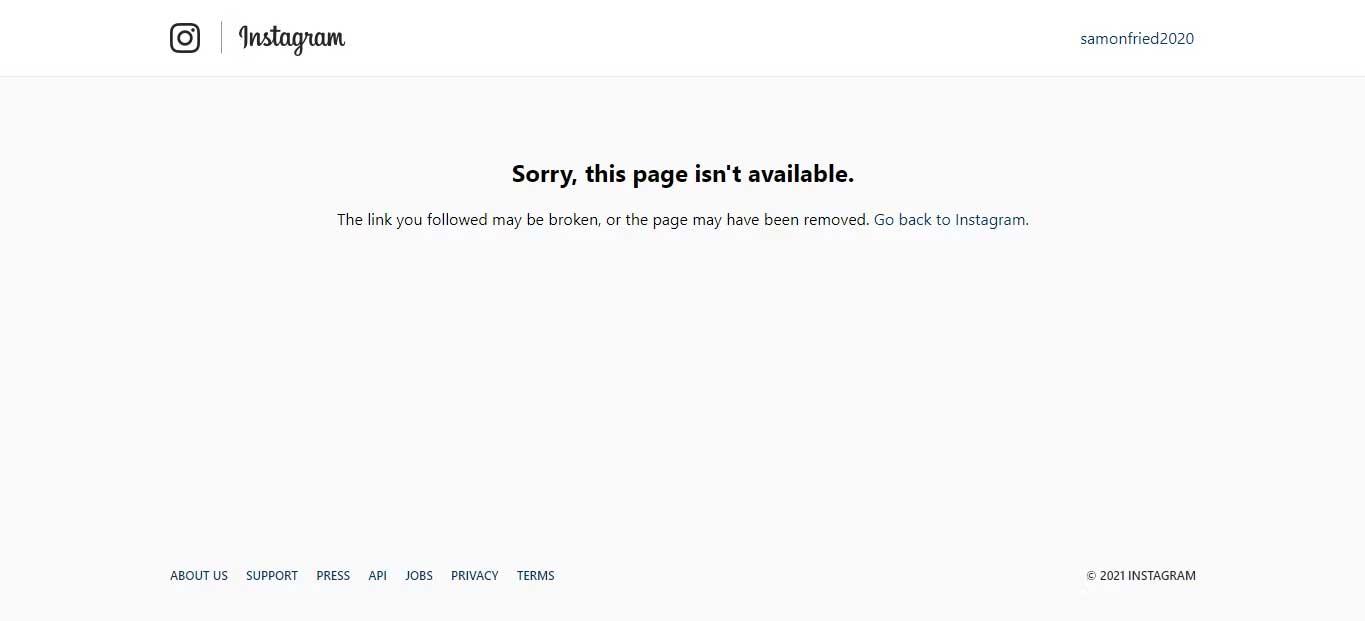
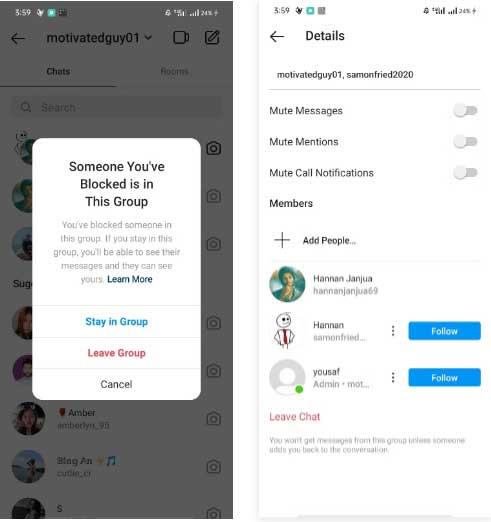



![[100% löst] Hur åtgärdar jag meddelandet Fel vid utskrift i Windows 10? [100% löst] Hur åtgärdar jag meddelandet Fel vid utskrift i Windows 10?](https://img2.luckytemplates.com/resources1/images2/image-9322-0408150406327.png)




![FIXAT: Skrivare i feltillstånd [HP, Canon, Epson, Zebra & Brother] FIXAT: Skrivare i feltillstånd [HP, Canon, Epson, Zebra & Brother]](https://img2.luckytemplates.com/resources1/images2/image-1874-0408150757336.png)